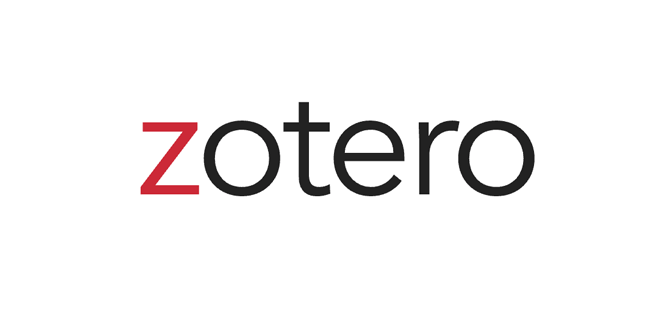Migrasi dari mendeley ke zotero – Mendeley dan Zotero adalah dua software manajemen referensi yang populer yang dapat digunakan untuk mengelola dan menyimpan materi penelitian seperti artikel, paper, dan kutipan. Kedua alat ini memiliki fitur dan kemampuan yang unik, dan beberapa pengguna mungkin lebih suka salah satu dari yang lain tergantung pada kebutuhan dan preferensi mereka yang spesifik.
Mendeley adalah software manajemen referensi yang dikembangkan oleh Mendeley Ltd. yang didirikan pada tahun 2007, Mendeley menawarkan fitur seperti penyuntingan kolaboratif, integrasi dengan aplikasi pihak ketiga, dan pencarian otomatis kutipan. Mendeley tersedia secara gratis, tetapi juga menawarkan versi berbayar yang memberikan akses ke fitur tambahan.
Zotero adalah software manajemen referensi yang dikembangkan oleh Roy Rosenzweig Center for History and New Media di George Mason University. Zotero menawarkan fitur seperti integrasi dengan browser web, pencarian otomatis kutipan, dan integrasi dengan aplikasi pihak ketiga. Zotero tersedia secara gratis, dan tidak ada versi berbayar yang tersedia.
Kedua software manajemen referensi ini memiliki kelebihan dan kekurangan masing-masing, dan pengguna harus mempertimbangkan kebutuhan dan preferensi mereka untuk memutuskan mana yang paling cocok untuk digunakan. Jika Anda bingung menentukan mana yang lebih baik untuk Anda, Anda dapat mencoba kedua software tersebut dan membandingkan fitur dan kemudahan penggunaannya untuk memutuskan mana yang paling sesuai dengan kebutuhan Anda.
Cara Migrasi dari Mendeley Ke Zotero Dengan File BibTex
Migrasi dari Mendeley ke Zotero dapat dilakukan dengan mudah dengan menggunakan file BibTeX. File BibTeX merupakan file yang berisi informasi referensi yang terdapat dalam Mendeley. Dengan mengekspor file BibTeX dari Mendeley dan meng-import file tersebut ke Zotero, maka seluruh referensi yang terdapat dalam Mendeley akan muncul juga di dalam Zotero. Berikut ini adalah beberapa tips yang dapat membantu dalam migrasi dari Mendeley ke Zotero menggunakan file BibTeX, diantaranya memasang zotero di komputer, eksport file mendeley, mengimport file dari mendeley ke zotero, periksa duplikat dan periksa library.
Memasang Zotero di komputer
Untuk menginstall Zotero di komputer, ikuti langkah-langkah berikut:
- Kunjungi situs web Zotero (https://www.zotero.org/) dan klik tombol “Download” di bagian atas halaman.
- Pilih “Desktop” untuk mengunduh versi desktop Zotero.
- Klik tombol “Download Now” untuk mengunduh file instalasi Zotero.
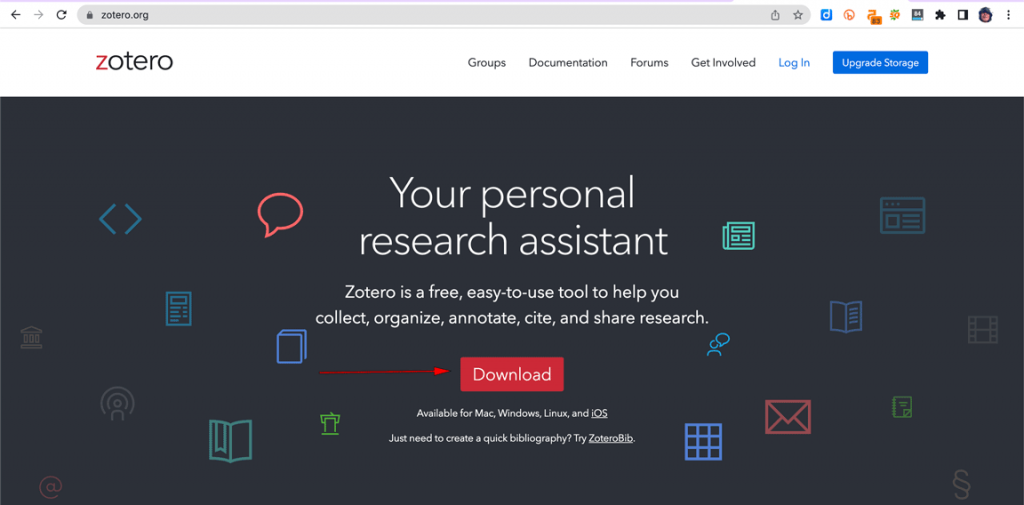
- Buka file instalasi yang telah diunduh. Jika muncul pesan “Do you want to allow this app to make changes to your device?”, pilih “Yes” untuk memperbolehkan instalasi Zotero.
- Ikuti instruksi di layar untuk menyelesaikan proses instalasi. Ini akan menginstal Zotero di komputer dan menambahkan shortcut Zotero ke desktop.
- Buka Zotero. Klik shortcut Zotero di desktop atau cari di menu “Start” di komputer untuk membuka Zotero, akan diminta untuk membuat akun Zotero jika ini adalah pertama kalinya menggunakan Zotero.
- (Opsional) Integrasikan Zotero dengan browser web. Jika ingin menggunakan Zotero dengan browser web, dapat mengunduh dan menginstal ekstensi Zotero untuk browser yang digunakan. Buka menu “Tools” di Zotero dan pilih “Add-Ons.” Cari ekstensi yang sesuai dengan browser yang Anda gunakan dan klik “Install.” Ikuti instruksi di layar untuk menyelesaikan proses instalasi ekstensi.
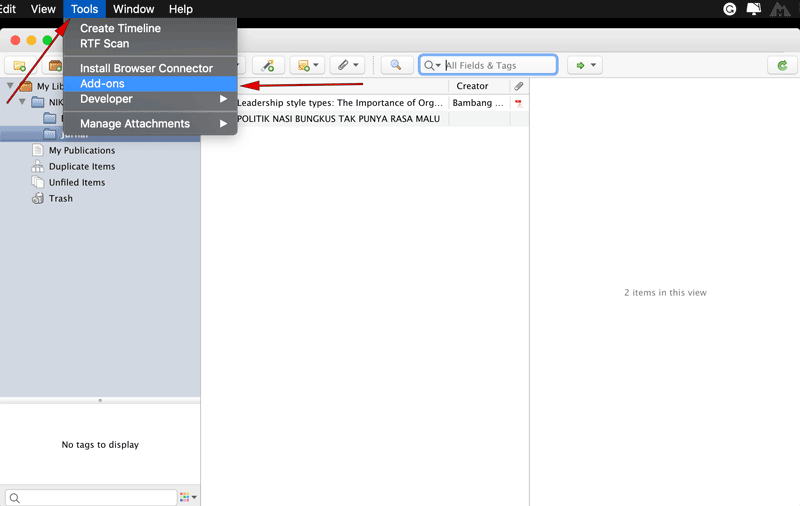
Eksport file BibTex dari Mendeley ke Zotero
Untuk mengekspor file Mendeley, ikuti langkah-langkah berikut:
- Buka Mendeley.
- Buka menu “File” di Mendeley dan pilih “Export.”
- Pilih format yang ingin di ekspor. Mendeley menawarkan beberapa pilihan format, seperti “BibTeX,” “EndNote,” dan “RIS.” Pilih yang sesuai dengan kebutuhan tapi pada artikel kali ini kita akan mencontohkan menggunakan “BibTex”.
- Pilih folder tujuan untuk file ekspor. Anda dapat memilih folder di komputer atau menyimpan file ke cloud dengan mengklik tombol “Cloud” di sisi kanan jendela “Export.”
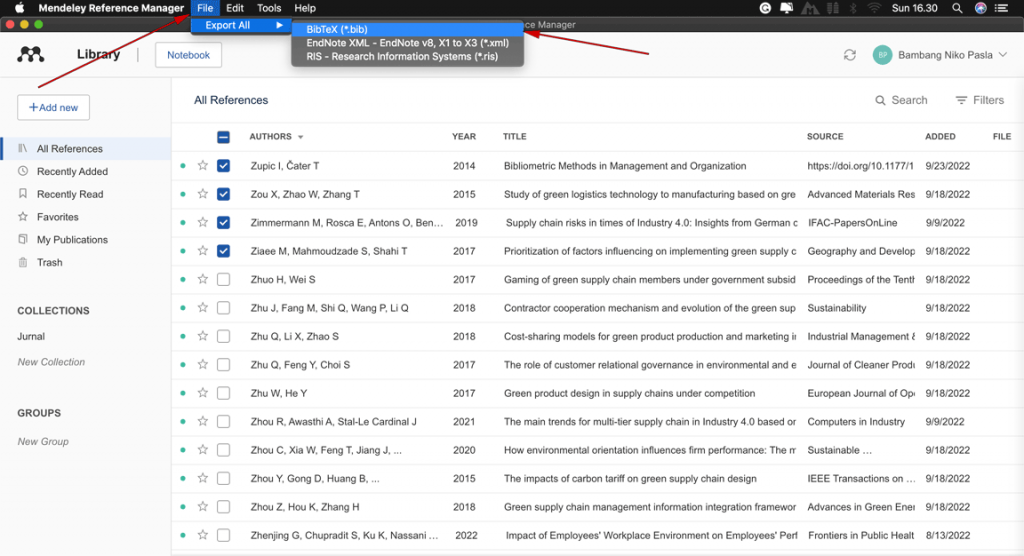
- Klik tombol “Export” untuk memulai proses ekspor. Tunggu sampai proses selesai, kemudian tutup jendela “Export.”
- Cek file ekspor. Periksa folder tujuan untuk memastikan file ekspor telah disimpan dengan benar.
Mengimport file BibTex dari Mendeley ke Zotero
Untuk mengimport file BibTex dari Mendeley ke Zotero, ikuti langkah-langkah berikut:
- Di Zotero, buka menu “File” dan pilih “Import.” Pilih file BibTeX yang diekspor dari Mendeley dan klik “Open.” Nama file yang kita simpan tadi ” contoh file.bib”.
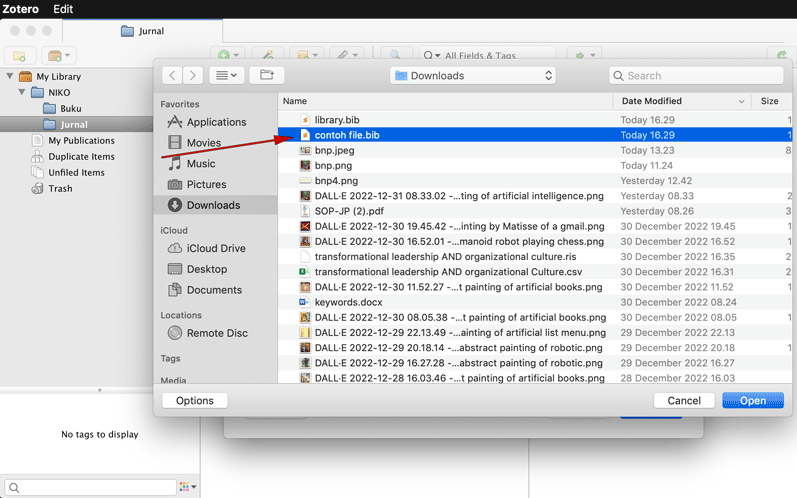
- Zotero akan menanyakan dimana kita akan menyimpan file tersebut, semua itu kembali kepada selera dan kebutuhan.
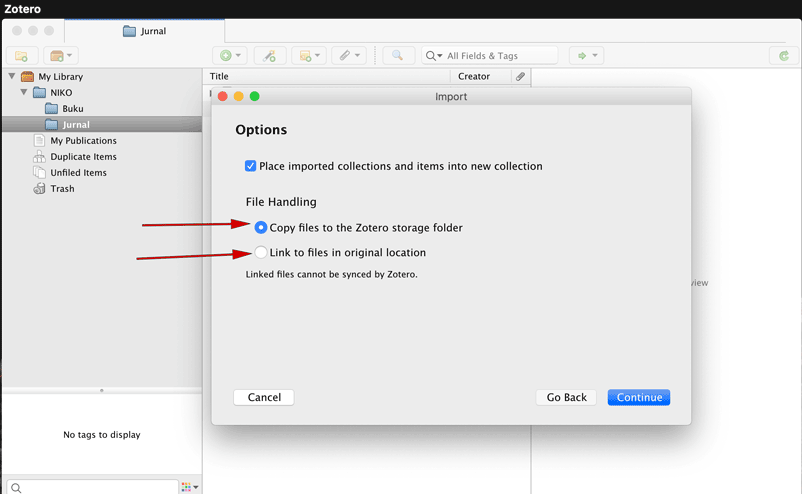
- (Opsional) Sinkronisasikan library. Jika ingin sinkronisasi library di antara perangkat yang berbeda, Kita dapat mengatur Zotero Sync dengan masuk ke tab “Sync” di preferensi Zotero. Ini akan memungkinkan Auntuk mengakses library di setiap perangkat yang memiliki Zotero terpasang.
- (Opsional) Transfer anotasi . Jika ingin mentransfer anotasi dari Mendeley ke Zotero, dapat menggunakan plugin Zotero “Mendeley Importer” yang dapat diunduh dari situs web Zotero. Setelah plugin terpasang, ikuti instruksi di layar untuk mentransfer anotasi.
Periksa duplikat
Saat mengimport library dari Mendeley ke Zotero, Kita mungkin akan dihadapkan dengan duplikat, yaitu kutipan yang sama yang muncul lebih dari satu kali dalam library. Ini bisa terjadi jika menambahkan kutipan yang sama ke library Mendeley lebih dari sekali atau jika kutipan tersebut terdapat di lebih dari satu grup dalam library Mendeley. Untuk memeriksa duplikat saat mengimport library dari Mendeley ke Zotero, ikuti langkah-langkah berikut:
- Buka Zotero.
- Impor file BibTeX yang diekspor dari Mendeley ke dalam Zotero dengan mengikuti langkah-langkah yang tercantum di atas.
- Jika duplikat ditemukan, Zotero akan menampilkan pesan “Duplicate Items Found” di bagian bawah jendela. Klik tombol “Merge” atau “Ignore” sesuai dengan preferensi.
- Jika memilih opsi “Merge,” Zotero akan menggabungkan duplikat menjadi satu kutipan dan menambahkan tag “Mendeley_Duplicate” ke dalam catatan kutipan tersebut.
- Jika memilih opsi “Ignore,” Zotero akan mengabaikan duplikat dan menambahkan tag “Mendeley_Ignored” ke dalam catatan kutipan tersebut.
- Periksa library Anda setelah mengimport library dari Mendeley ke Zotero untuk memastikan bahwa duplikat telah diperlakukan sesuai dengan preferensi. Kita dapat menggunakan filter untuk menampilkan hanya duplikat atau kutipan yang diabaikan dengan mengklik tombol “Show/Hide Trash” di bagian atas library dan kemudian memilih ops
Periksa library
Setelah mengimport library dari Mendeley ke Zotero, ada beberapa cara untuk memeriksa apakah semuanya sudah diimpor dengan benar:
- Lihat jumlah kutipan di library Zotero. Setelah mengimport library dari Mendeley, jumlah kutipan di library Zotero harus sama atau lebih banyak daripada jumlah kutipan di library Mendeley. Jika jumlah kutipan di library Zotero lebih sedikit, maka ada kemungkinan bahwa beberapa kutipan tidak terimpor dengan benar.
- Periksa kutipan yang diimpor. Buka beberapa kutipan yang diimpor dari Mendeley di library Zotero dan periksa apakah semuanya sudah diimpor dengan benar. Pastikan bahwa judul, penulis, tahun terbit, dan informasi lainnya sudah benar.
- Periksa tag yang ditambahkan oleh Zotero. Setelah mengimport library dari Mendeley, Zotero akan menambahkan tag “Mendeley_Duplicate” atau “Mendeley_Ignored” ke dalam catatan kutipan yang merupakan duplikat atau yang diabaikan. Anda dapat menggunakan tag ini untuk memfilter kutipan yang diimpor dari Mendeley di library Zotero.
- Periksa sinkronisasi dengan perangkat lain. Jika Anda mengatur sinkronisasi library Zotero dengan perangkat lain, periksa apakah library yang diimpor dari Mendeley juga muncul di perangkat tersebut. Ini akan memastikan bahwa library yang diimpor dari Mendeley telah disinkronisasi dengan benar.
Kesimpulan
Migrasi dari Mendeley ke Zotero menggunakan file BibTeX melibatkan ekspor referensi dari Mendeley dalam format BibTeX, dan kemudian mengimpornya ke Zotero. Setelah impor, perlu dilakukan verifikasi dan penyesuaian data. Proses ini memungkinkan Anda untuk memindahkan koleksi referensi dengan relatif mudah antara kedua platform.